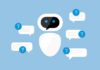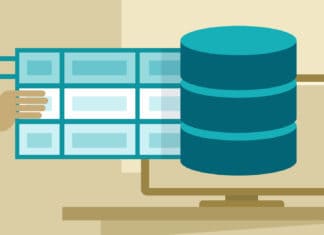В течение длительного времени мы использовали файловый сервер Samba для обмена файлами между серверами, пользователями и приложениями. Но при запуске Windows File Server на локальном экземпляре возникают определенные ограничения, например, на жестком диске не хватает места. Поэтому нам приходилось тщательно следить за дисковым пространством, а для размещения большего количества данных увеличивать размер диска, что было довольно утомительно. Стоимость запуска экземпляра файлового сервера и связанного с ним жесткого диска в локальной среде будет огромной. Для избавления от подобных проблем AWS выпустила Amazon FSx — полностью управляемую платформу для файлового сервера.
С помощью Amazon FSx для Windows File Server можно сэкономить до 60% за счет дедупликации данных. Из этой статьи вы узнаете, что собой представляет Amazon FSx для Windows File Server, как его внедрить и как смонтировать FSx на экземплярах Windows EC2 для совместного использования файлов.
Вопросы, которые мы рассмотрим:
- Что такое Amazon FSx для Windows File Server?
- Преимущества файлового сервера FSx
- Особенности Amazon FSx
- Цены на Amazon FSx
- Настройка экземпляра Windows EC2
- Создание файлового сервера Amazon FSx
- Монтирование файловой системы FSx на экземпляре Windows EC2
- Отзывы клиентов об Amazon FSx для Windows File Server
- Заключение
Что такое Amazon FSx для Windows File Server?
Amazon FSx для Windows File Server — это полностью управляемое, высоконадежное и масштабируемое решение для хранения файлов, которое использует для доступа стандартный протокол SMB. Платформа основана на Windows Server и предоставляет административные возможности, включая квоты пользователей, восстановление файлов конечных пользователей и интеграцию с Microsoft Active Directory (AD).
Она поддерживает развертывание в одной и нескольких зонах доступности, а также полностью управляемые резервные копии и шифрование данных при передаче и в состоянии покоя. С помощью хранилищ типа SSD и HDD вы можете оптимизировать стоимость и производительность в соответствии с вашими потребностями в рабочей нагрузке, а также в любой момент увеличить объем хранилища и настроить пропускную способность вашей файловой системы. К файловому хранилищу Amazon FSx можно получить доступ с AWS или локальных вычислительных экземпляров и устройств Windows, Linux и macOS.
Преимущества файлового сервера FSx
- Оперативность
- Безопасность и соответствие требованиям
- Малозатратность
- Доступность и долговечность
Особенности Amazon FSx для Windows File Server
Производительность и масштабируемость:
- Производительность: Amazon FSx создан для обеспечения быстрой, надежной и предсказуемой производительности. Amazon FSx обеспечивает пропускную способность в несколько ГБ/с на файловую систему, сотни тысяч операций ввода-вывода на файловую систему и задержки файловых операций длительностью менее одной миллисекунды.
- Масштабируемость: Amazon FSx может хранить до 64 ТБ данных в файловой системе. Чтобы на практике увеличить объем хранилища и пропускную способность, вы можете использовать пространства имен DFS для создания общих пространств имен, охватывающих многие файловые системы Amazon FSx.
Безопасность и соответствие требованиям:
- Шифрование: В состоянии покоя и при передаче все данные в файловой системе Amazon FSx автоматически шифруются. Для шифрования передаваемых данных используется служба управления ключами AWS (AWS KMS).
- Соответствие требованиям: AWS предлагает самую продолжительную в облаке программу соответствия требованиям и оказание помощи клиентам в выполнении их обязательств.
- Аутентификация на основе идентификационных данных. Amazon FSx поддерживает аутентификацию на основе идентификационных данных с помощью протокола SMB через Microsoft Active Directory (AD).
- Управление доступом и мониторинг: Amazon FSx поддерживает списки управления доступом Windows (ACL) для точного контроля доступа к файлам и папкам.
- Сетевая изоляция: Amazon VPC предоставляет доступ к файловой системе Amazon FSx. Используя группы безопасности Amazon VPC и списки управления доступом к сети VPC, вы можете задавать параметры брандмауэра и управлять сетевым доступом к файловым системам Amazon FSx.
- Аудит доступа к файлам. Используя журналы событий Windows, Amazon FSx позволяет проверять доступ конечных пользователей к вашим файлам, папкам и общим файлам.
Доступность и долговечность
- Высокая доступность и долговечность: Amazon FSx автоматически дублирует ваши данные в Зоне доступности (AZ), в которой они находятся (ее вы указываете при создании), чтобы защитить их от сбоев компонентов, непрерывно отслеживает сбои в работе оборудования и автоматически заменяет компоненты инфраструктуры в случае сбоя для обеспечения высокой доступности и долговечности.
- Развертывания в нескольких зонах доступности: Любые изменения, записанные на диск в вашей файловой системе, синхронно реплицируются через AZ в резервную систему в файловых системах с несколькими зонами доступности, которые содержат активный и резервный файловый сервер в разных зонах доступности.
- Поддержка развертывания Microsoft SQL Server высокой доступности: Microsoft SQL Server обычно развертывается в Windows Server Failover Cluster (WSFC) на многих узлах базы данных, причем каждый узел имеет доступ к общему хранилищу файлов.
Защита данных
- Автоматическое ежедневное резервное копирование: Служба теневого копирования томов (VSS) используется Amazon FSx для обеспечения согласованности файловой системы резервных копий. В любое время вы можете сделать дополнительные резервные копии своей файловой системы.
- Простое восстановление на уровне файлов (теневые копии Microsoft Windows): Amazon FSx позволяет восстанавливать отдельные файлы и папки до предыдущих версий с помощью теневых копий Windows, позволяя конечным пользователям легко отменять изменения и сравнивать версии файлов.
- Централизованное резервное копирование и соответствие требованиям AWS Backup: Amazon FSx связана с AWS Backup, что позволяет регулярно создавать планы резервного копирования на основе политики для файловых систем Amazon FSx в соответствии с корпоративными требованиями и требованиями к защите данных.
- Соответствие требованиям к резервному копированию между регионами и учетными записями: Вы можете дублировать резервные копии файловой системы Amazon FSx в регионах AWS и/или учетных записях AWS, чтобы обеспечить дополнительные уровни безопасности данных и отвечать условиям непрерывности бизнеса, аварийного восстановления и соответствия требованиям.
Экономическая эффективность
С Amazon FSx вы можете получить доступ к высокодоступному, надежному и масштабируемому файловому хранилищу для приложений и рабочих нагрузок Windows всего за $0.013 / ГБ в месяц. По причине такой стоимости это хранилище файлов считается самым дешевым в облаке.
Вы можете увеличить пропускную способность и расширить объем хранилища файловой системы в любой момент, сократив время и ресурсы, необходимые для управления вашим хранилищем файлов.
Цены на Amazon FSx
Вы платите только за используемые ресурсы Amazon FSx для Windows File Server. Не взимаются затраты на настройку, минимальные комиссии также не предусмотрены. Вы отвечаете за параметры хранения и пропускной способности, выбранные вами для файловой системы, а также за любые резервные копии. Взимается плата за данные, поступающие в систему Amazon FSx и выходящие из нее через Зоны доступности (AZ) с помощью пиринговых соединений VPC в одном и том же регионе AWS, а также за данные, передаваемые из Amazon FSx в другие регионы AWS.
Практическая часть
Чтобы настроить файловую систему Amazon FSx, нам понадобится следующее:
- Экземпляр Microsoft Windows EC2.
- Microsoft Active Directory для аутентификации и управления доступом.
Создание экземпляра Windows EC2
Перейдите в консоль EC2, чтобы запустить экземпляр Windows. На панели навигации щелкните кнопку Instances. Далее нажмите Launch instance.
AMI — это не что иное, как операционная система наподобие Centos, Ubuntu, Windows и т. д.
Шаг 1. Выберите предпочтительный тип AMI операционной системы Windows.
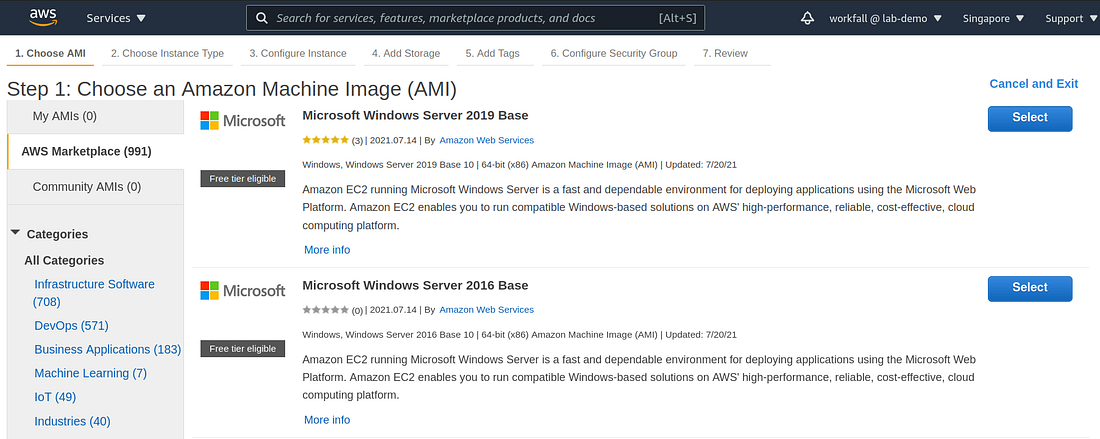
Шаг 2. Выберите предпочтительный тип экземпляра, ориентируясь на системные требования к процессору и памяти.

Далее нажмите Configure instance details.
Шаг 3. Выберите VPC и подсеть, где будет создан экземпляр.
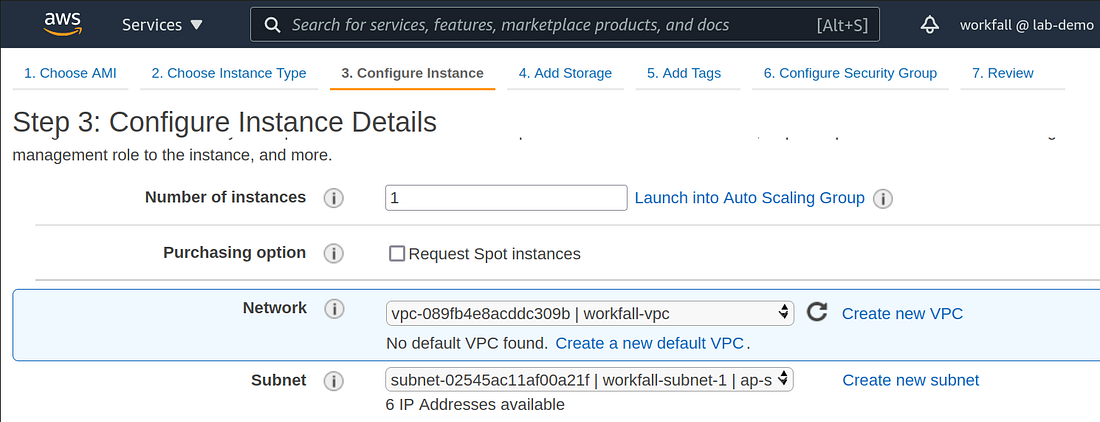
Далее нажмите Add storage.
Шаг 4. Введите параметры размера и типа хранилища для экземпляра.
Во время запуска экземпляра может быть добавлен дополнительный диск.
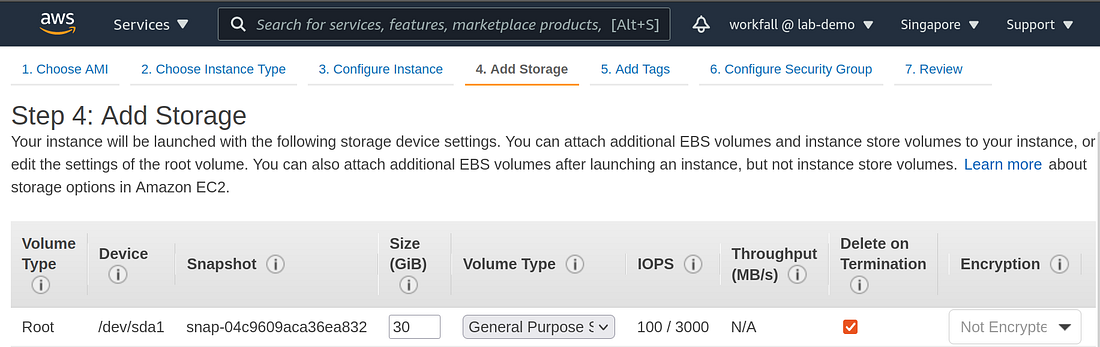
Потом нажмите Add tags.
Шаг 5: Укажите тег для экземпляра, чтобы его можно было идентифицировать.
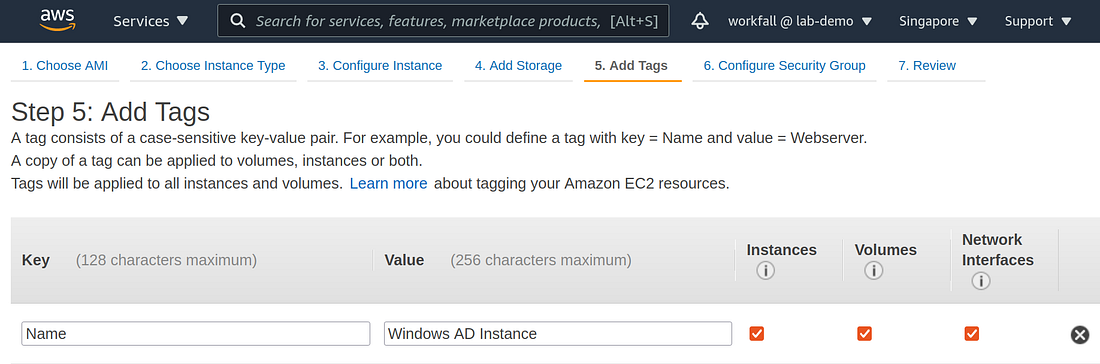
Далее нажмите Configure Security Group.
Шаг 6: Настройте группу безопасности и разрешите порт 3389 для подключения по протоколу RDP к экземпляру Windows EC2.
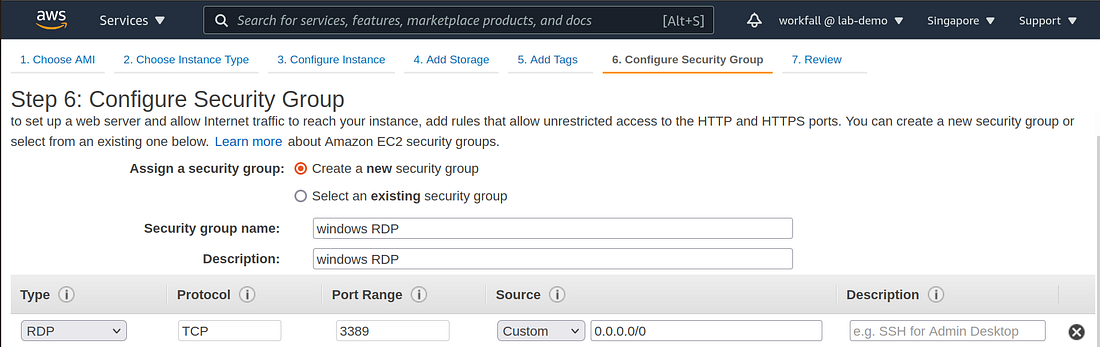
Далее нажмите Review and launch.
Шаг 7: Просмотрите запуск экземпляра.
После просмотра конфигурации экземпляра нажмите кнопку Launch.
Примечание: Если вы впервые запускаете экземпляр EC2, можете использовать имеющуюся пару ключей или создать новую.
Выберите опцию Create a new key pair.
Введите имя для пары ключей и нажмите Download Key Pair.
Файл .pem будет загружен на ваш локальный компьютер.
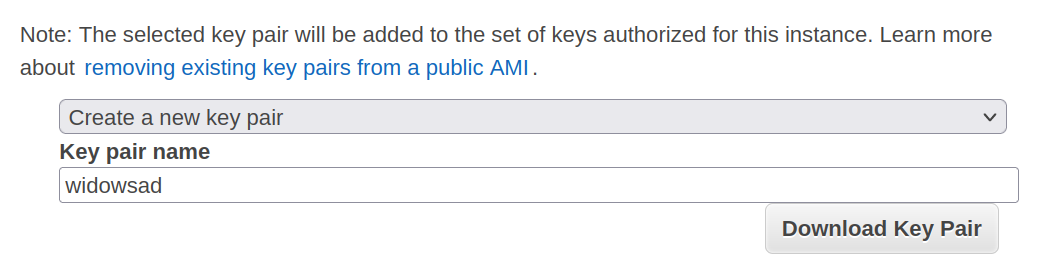
Потом нажмите Launch Instances.
Начнется создание экземпляра, у которого будет свой собственный идентификатор.
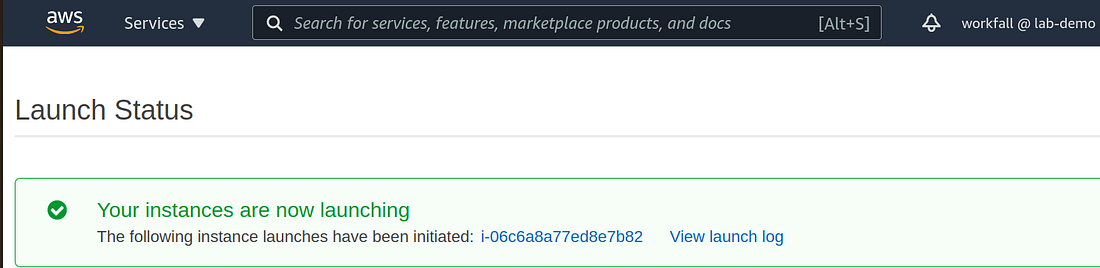
Нажмите View Instances.
Экземпляр создан и успешно запущен.
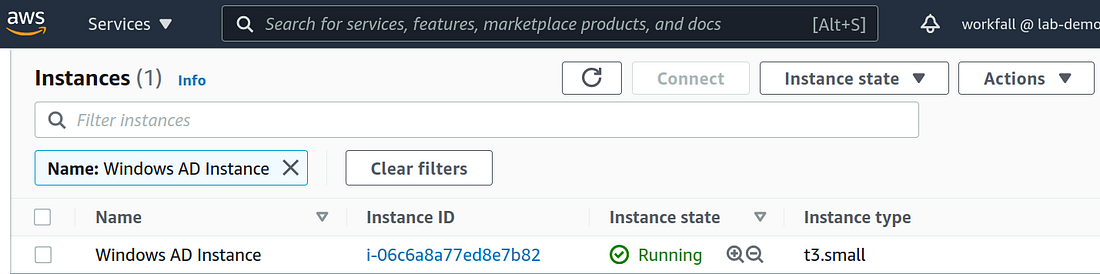
Создание файловой системы
Перейдите в консоль FSx и выберите Create file system.
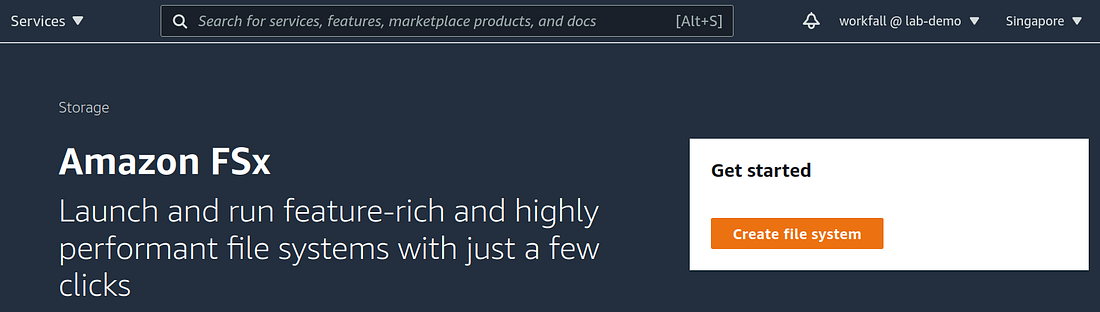
Выберите Amazon FSx for Windows File Server.
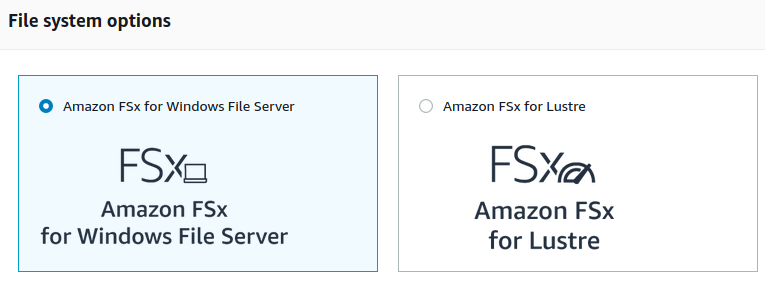
Нажмите Next.
На странице создание файловой системы введите имя файловой системы.
В зависимости от типа развертывания файловые системы могут быть развернуты в одной или нескольких зонах доступности.
Выберите single AZ для развертывания в одной зоне доступности (она поддерживает твердотельные и жесткие диски).
При выборе Multi-AZ файловая система будет развернута в нескольких зонах доступности, что обеспечит ее высокую доступность и отказоустойчивость.
К тому же, она поддерживает типы накопителей SSD и HDD.
Для этой демонстрации я выбрал тип развертывания в нескольких зонах доступности (Multi-AZ).
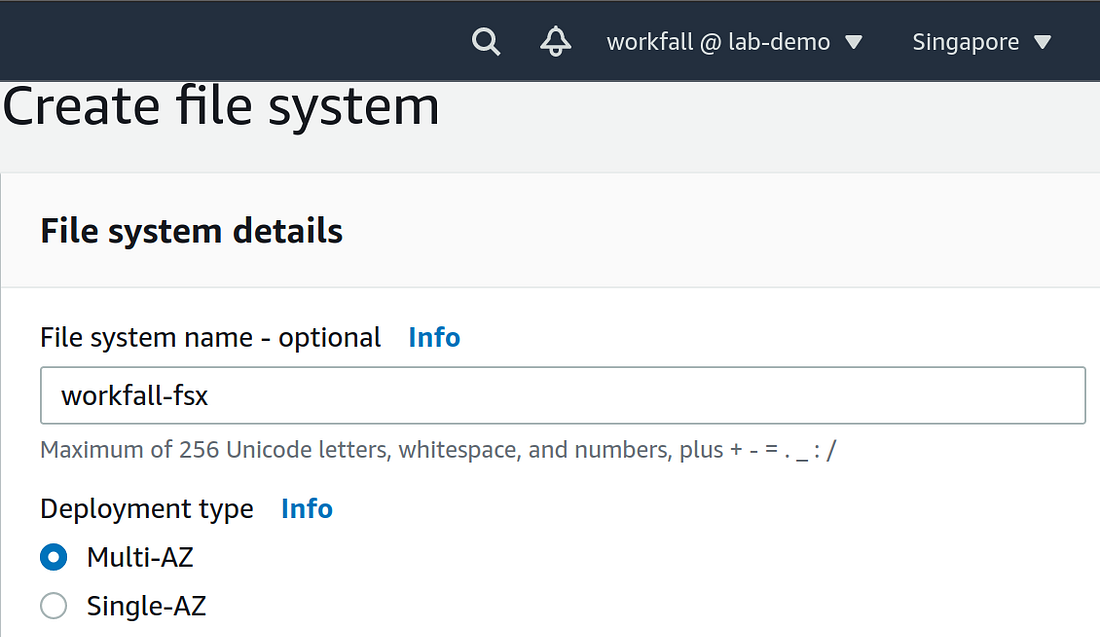
Для типа хранилища можно использовать либо SSD, либо HDD.
В поле Storage capacity введите размер хранилища, необходимый для файловой системы. Вы можете изменить размер хранилища позже.
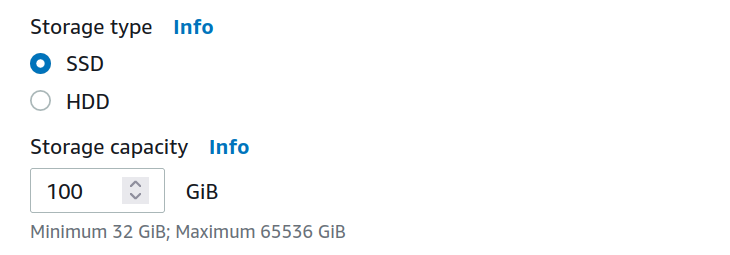
Давайте выберем значение пропускной способности по умолчанию.
Пропускная способность определяет, с какой скоростью данные могут передаваться пользователям и приложениям с файлового сервера.
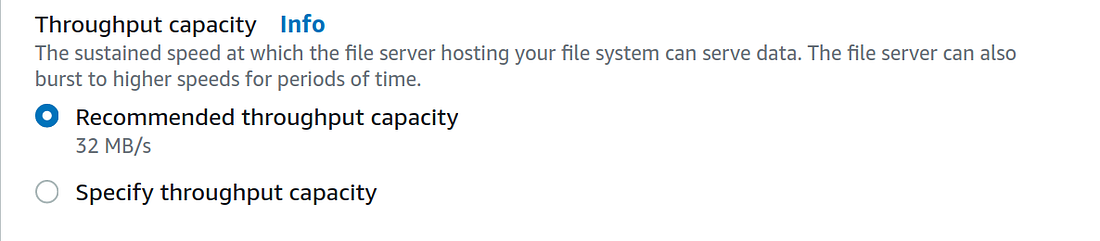
В разделе Network & Security выберите VPC для файловой системы.
Сеть VPC должна быть та же, где были созданы управляемые AWS службы Microsoft Active Directory и экземпляр Windows EC2.
В разделе VPC security groups для файловой системы будет использоваться группа безопасности VPC по умолчанию.
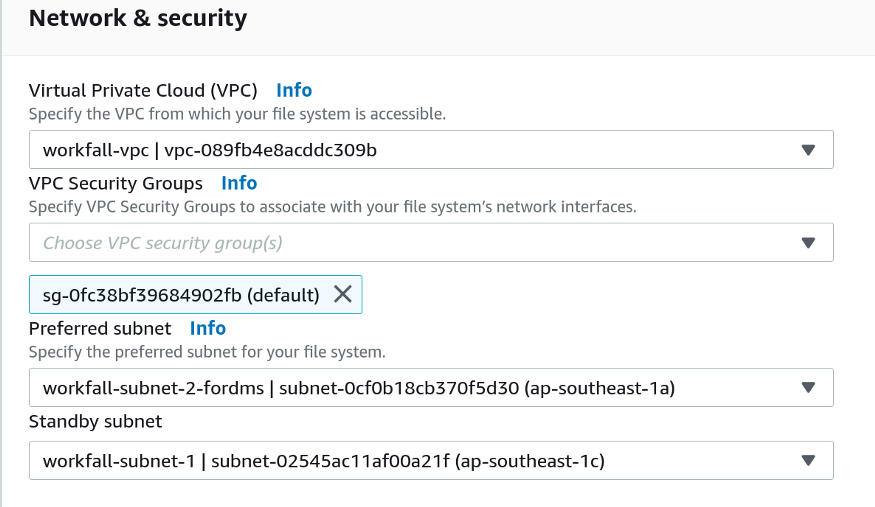
Если для файловой системы используется пользовательская группа безопасности, то в правилах для входящих подключений группы безопасности должны быть разрешены следующие порты:
UDP: 53, 88, 123, 389, 464
TCP: 53, 88, 123, 389, 445, 464, 636, 3268, 3269, 9389, 49152–65535
Правила для входящих подключений разрешают подключение от определенного экземпляра, подсети или группы безопасности.
Правила для исходящих подключений по умолчанию разрешают распространение всего трафика ко всем целевым объектам.
Чтобы настроить параметр Preferred subnet, выберите подсети из различных зон доступности.
При типе развертывания Multi-AZ подсеть одной AZ будет использоваться для основного файлового сервера, а подсеть другой AZ — для резервного файлового сервера.
В разделе Windows authentication выберите пункт AWS Managed Microsoft Active Directory.
В выпадающем списке выберите службу каталогов.
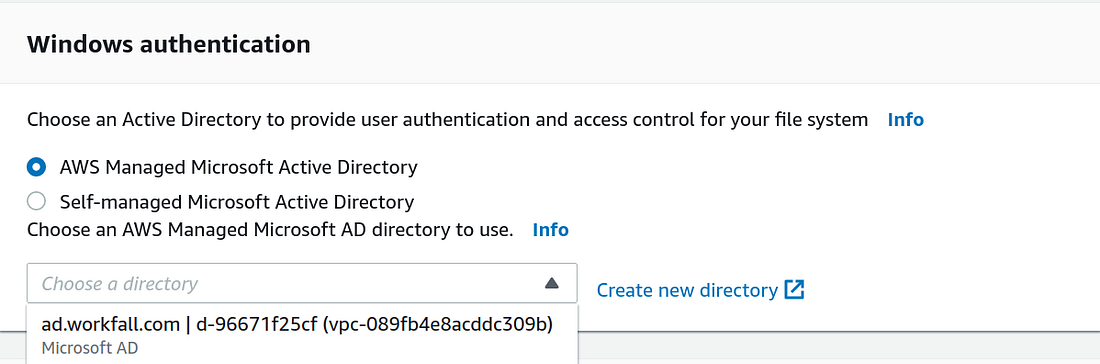
В разделе Encryption по умолчанию будет установлен управляемый AWS KMS-ключ aws/fsx (default).
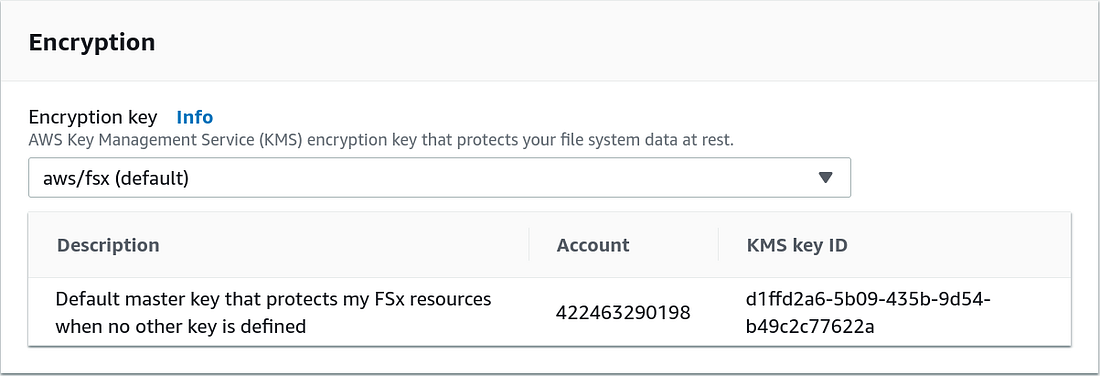
Другие параметры, такие как аудит, доступ, резервное копирование и обслуживание, будут иметь настройки по умолчанию.
Добавьте тег для файловой системы и нажмите Next.
Просмотрите настройки и нажмите Create file system.
Начнется создание файловой системы.
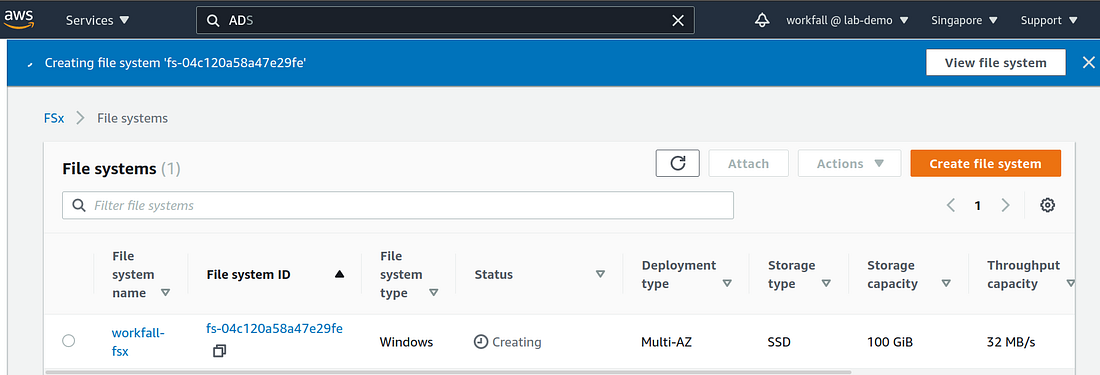
Файловая система FSx успешно создана.
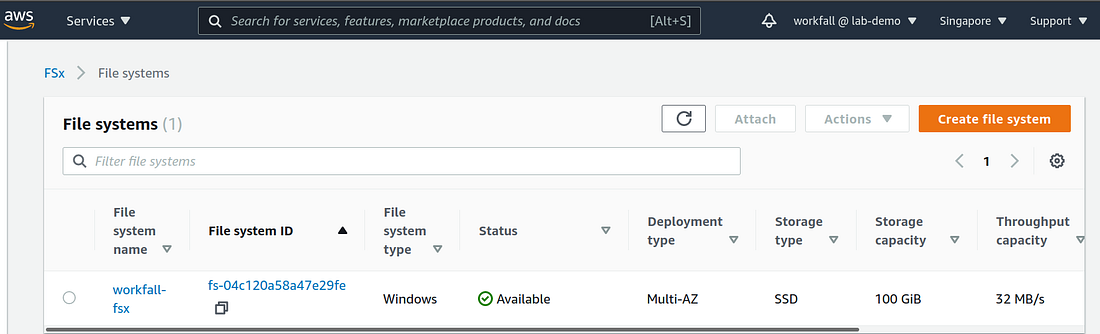
Выберите идентификатор для файловой системы и нажмите attach. Так вы сможете получить полное доменное имя файловой системы FSx.
С помощью FQDN файловую систему FSx можно смонтировать на экземпляре Windows EC2.
Монтирование файловой системы FSx на экземпляре Windows EC2
Экземпляр Windows EC2 уже должен быть подключен к доменным службам Active directory.
Подключитесь к экземпляру Windows EC2 как пользователь домена и откройте проводник файлов.
Щелкните правой кнопкой мыши на network и нажмите map network drive (“Отобразить сетевой диск”).
Выберите букву диска и введите DNS-имя файловой системы, как показано ниже.
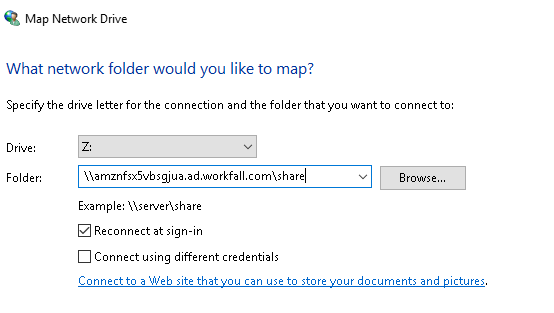
Затем нажмите Finish.
Файловая система FSx успешно смонтирована на экземпляре Windows EC2.
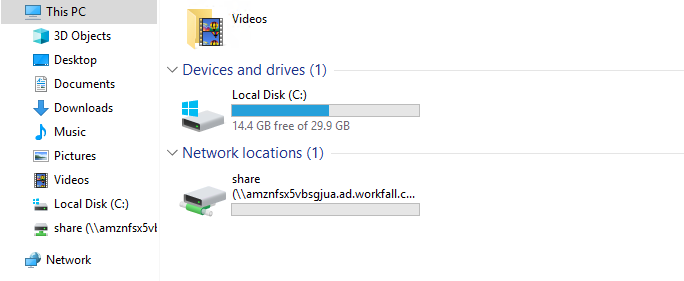
Файловую систему теперь можно использовать для создания и загрузки файлов.
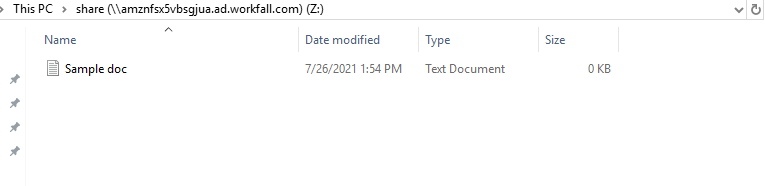
Файловую систему Amazon FSx можно также смонтировать с помощью командной строки в ОС Windows.
Для монтирования файловой системы используйте следующую команду:
net use Z: \FileSystemDNSName\share
Отзывы пользователей Amazon FSx для Windows File Server
“Amazon FSx действительно помог нам достичь серьезных целей по оптимизации затрат. Нам больше не нужно беспокоиться об управлении файловым хранилищем. Это была прямая замена, и она реально работает. Мы получаем необходимую производительность с более высоким уровнем доступности, чем мы могли бы достичь собственными силами”, — Тина Кеннеди, директор по инженерным операциям в компании Epiq.
“С помощью Amazon FSx мы легко смогли перенести наши основные сайты из центра обработки данных в AWS. Нашей CMS требовались высокая производительность, повышенная безопасность и надежное общее хранилище, плюс дополнительный бонус в виде масштабируемости. Amazon FSx облегчила управление нашими файловыми рабочими нагрузками, значительно повысила производительность и надежность, и, что самое важное, сократила операционные трудозатраты для всех наших команд”, — Ануп Кумар С, главный инженер в Emirates Group.
Заключение
Мы успешно создали файловую систему Windows в AWS с помощью простой и полностью управляемой службы FSx AWS. Мы также увидели, как пользователь AD / администратор может смонтировать файловую систему на экземпляре Windows EC2 в качестве сетевого диска, создавать и загружать файлы и папки на диск. Таким образом, у нас есть возможность монтировать одну и ту же файловую систему FSx на нескольких экземплярах для совместного использования файлов и в то же время экономить средства с помощью дедупликации данных. Оставайтесь с нами, чтобы быть в курсе всех новостей об AWS и соответствующих технологиях.
Читайте также:
- Машинное обучение с Amazon Aurora
- Все, что вам нужно знать о переходе на реляционную базу данных AWS
- Создание бесчисленных областей предпросмотра в AWS с помощью Lambda@Edge
Читайте нас в Telegram, VK и Яндекс.Дзен
Перевод статьи Workfall: “How to launch and run feature-rich and highly performant file systems using Amazon FSx?”